Kokeile uusia sovelluksia, ominaisuuksia ja IAP:itä iPhonessasi ilmaiseksi, ennen kuin ne tulevat App Storeen
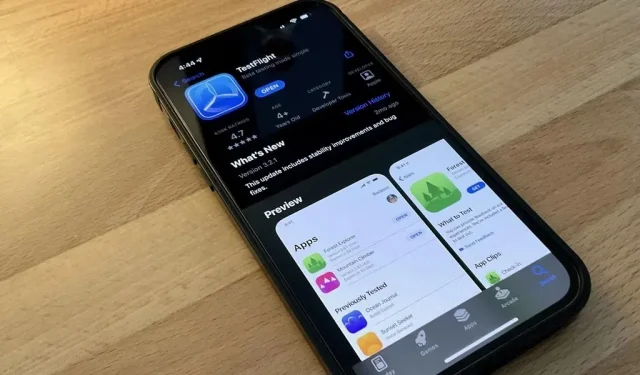
Usko tai älä, App Storen ulkopuolella on laillisia iOS-sovelluksia, jotka voit asentaa iPhonellesi. Jotkut niistä toimivat jopa iPadille, Apple TV:lle ja Macille, ja niiden käytössä on myös etuja App Storesta löytyviin sovelluksiin verrattuna.
Kaikki teistä eivät halua kokeilla näitä sovelluksia, koska ne ovat kaikki betatestauksessa. Jos pidät iOS-betaversioiden käyttämisestä iPhonessasi Applen kehittäjiltä ja julkisilta beta-ohjelmilta, nautit todennäköisesti kolmannen osapuolen kehittäjien beta-sovellusten testaamisesta. Mikä parasta, kaikki on saatavilla Applen TestFlight -sovellusten testausalustalla, mikä tarkoittaa, että et tee mitään, mitä Apple ei hyväksy.
TestFlight on avoin kaikille kehittäjille, jotka haluavat jakaa varhaisia sovelluspäivityksiä ja saada arvokasta palautetta beta-käyttäjiltä ennen kuin julkaisevat ne App Storessa. Tunnetut sovellukset, kuten Discord, Facebook, Messenger, Signal, Snapchat, Spotify, Telegram ja WhatsApp, ovat vain joitain sovelluksia, jotka voit asentaa, ja jokainen niistä antaa sinulle pääsyn uusiin ominaisuuksiin ja työkaluihin ennen muita.
Miksi sinun pitäisi käyttää TestFlightia
Suurin syy TestFlightin käyttämiseen on antaa kehittäjille arvokasta palautetta, joka auttaa korjaamaan virheitä, parantamaan uusia ominaisuuksia ja testaamaan sovelluksiasi muuten ennen kuin lähetät ne App Storeen tarkistettavaksi. Voit jopa suositella uusia ominaisuuksia. Tuntuu kuin olisit osa itse kehitystiimiä, jossa autat ohjaamaan sovelluksen kehitystä kaikkien muiden puolesta. Muita syitä ovat:
Uusien sovellusten käyttö suuren yleisön edessä
Jotkut TestFlightin sovellukset ovat vasta alkamassa kehittyä. Palautteesi avulla voit auttaa kehittäjiä saamaan ensimmäisen vakaan sovelluksensa App Storesta.
Uusien ominaisuuksien käyttö sovelluksissa suuren yleisön edessä
Jotkut TestFlightin sovelluksista ovat olleet App Storessa jonkin aikaa, mutta ne käyttävät edelleen betaversioita uusien ominaisuuksien testaamiseen tulevia sovelluspäivityksiä varten.
Ainutlaatuisten beta-ominaisuuksien käyttäminen sovelluksissa
Jotkut TestFlightin sovellukset käyttävät kokeellisia ominaisuuksia, jotka eivät todennäköisesti koskaan pääse vakaaseen koontiversioon. Ominaisuudet eivät välttämättä täytä laatustandardeja, beetatestaajat paheksuvat niitä, niitä voidaan käyttää kannustamaan käyttäjiä betatestaamaan sovelluksensa tai hylätä App Storen tarkistusprosessin aikana.
Kehittäjä voi esimerkiksi ottaa käyttöön prefs:root URL -malleja , jotka avaavat tietyt Asetukset-sovellusvalikot, mutta Apple ottaa nämä yksityiset URL-mallit huomioon ja hylkää lähettämisen App Storeen, koska ne sisältävät ei-julkisia URL-malleja. Toisena esimerkkinä Spark-sähköpostiohjelma sisältää lukukuittaukset TestFlight-betaversiossa, mutta se ei aio eikä aio sisällyttää niitä mihinkään sovelluspäivitykseen.
Lue raportit ovat saatavilla Spark TestFlight -sovelluksessa.
Hanki sovelluksen sisäisiä ostoksia ilmaiseksi
Applen mukaan jotkin TestFlightin sovellukset arvioivat sovellusten sisäisten ostosten (IAP) ominaisuuksia varmistaakseen, että niiden sovellukset ja palvelimet ”käsittelevät oikein yleiset ostoskenaariot, kuten tilaustarjoukset, keskeytyneet ostot tai hyvitykset.” Kaikki IAP:t eivät ole saatavilla TestFlightissa. sovelluksia, joten pidä se mielessä.
TestFlightin sovelluksen sisäiset ostokset käyttävät hiekkalaatikkoympäristöä, joten ne ovat ilmaisia testaajille, eivätkä ne siirry tuotantoon, kun sovellus on julkaistu App Storessa.
Vaikka ilmaista IAP:tä ei siirretä App Storen vakaaseen koontiversioon, voit silti kokeilla sitä nähdäksesi, haluatko ostaa sen tulevaisuudessa. Lisäksi, jos jatkat betatestausta, tämä voi olla yksi pisimmistä ilmaisista IAP-kokeiluista, joita voit saada, ellei kehittäjä poista sitä TestFlight-koontiversiosta.
Jotkut IAP:t ovat saatavilla ilmaiseksi TestFlight-sovelluksissa, mutta eivät kaikki.
Laitteet, joita voidaan käyttää TestFlight-beta-sovellusten kanssa
Voit asentaa TestFlightin iPhoneen, iPadiin, iPod touchiin, Apple TV:hen ja Maciin App Storen kautta . Mac-tuki on uusin, ja sitä on tuettu vasta 3. marraskuuta 2021 lähtien.
- Asenna: TestFlight App Storesta (ilmainen)
Jotta voit asentaa ja käyttää kolmannen osapuolen beta-sovelluksia TestFlight-alustasta, laitteissasi on oltava seuraavat käyttöjärjestelmät.
- iPhone tai iPod touch: iOS 13 tai uudempi (iOS 14 tai uudempi sovellusleikkeille)
- iPad: iPadOS 13 tai uudempi (iPadOS 14 tai uudempi sovellusleikkeille)
- Apple Watch: watchOS 6 tai uudempi
- Apple TV: tvOS 13 tai uudempi
- Mac: macOS 12 Monterey tai uudempi
TestFlight Beta -sovellusten löytäminen
Kolmannen osapuolen beta-sovellusten asentamiseksi sinun on löydettävä ja hyväksyttävä jokaisen TestFlight-linkki tai kutsukoodi. Jotkut linkit ja koodit löytyvät kehittäjiltä julkisesti. Muut voit saada kehittäjiltä, kun olet pyytänyt pääsyä betaversioon. TestFlight-linkin tai -koodin löytäminen tai hankkiminen ei ole aina helppoa, joten olen koonnut luettelon tavoista, joilla voit löytää ne.
Minkä tahansa alla olevan vaihtoehdon kohdalla saatat nähdä, että beetasovellus on täynnä tai se ei hyväksy uusia testaajia. TestFlightin beta-sovellukset on rajoitettu 10 000 käyttäjään, mikä voi täyttyä nopeasti, etenkin suositumpien sovellusten kohdalla. Kehittäjät voivat myös asettaa omat rajoituksensa haluamansa syötteen määrän ja tyypin mukaan.
Tärkeää: et voi säilyttää sovelluksen vakaata ja beta-versiota
Valitettavasti et voi asentaa TestFlight-sovelluksen beta-versiota ja säilyttää App Storen vakaata versiota laitteessasi. Jos haluat asentaa beta-version, se korvaa App Storen version. Kun tarkastelet sovellusta App Storessa, ”Hae”-kuvakkeen alla näkyy, mikä beta-versio sinulla on, ja linkki, jonka voit tarkastella TestFlight-sovelluksessa. Jos saat sovelluksen App Storesta, se korvaa beta-version.
TestFlight Betas Pikakuvake Gadget Hacks
Olemme luoneet pikakuvakkeen, joka tarjoaa TestFlight-linkit yli 30 suosittuun sovellukseen. Jos et näe listassa sovellusta, jota haluat betatestaa, voit etsiä, joka löytää sovelluksen App Storesta, saada sen nykyisen nimen, etsiä Googlesta, onko siinä TestFlight-linkkiä, ja avata sitten linkki suoraan TestFlightissa.
Kuinka käyttää etikettiä:
- Asenna Gadget Hacks TestFlight Betas -pikakuvake.
- Napauta Pikakuvakkeet-sovelluksen Oma kirjasto -kohdassa olevaa pikakuvakekorttia.
- Valitse sovellus luettelosta, jos näet sen, niin sinut ohjataan TestFlightin beta-sovellukseen.
- Jos beta on avoin uusille testaajille, napsauta ”Hyväksy” asentaaksesi sovelluksen.
Jos et näe haluamaasi sovellusta:
- Vieritä sen sijaan luettelon alaosaan ja napsauta ”Etsi lisää TestFlight-linkkejä”.
- Anna App Store -sovellus, jota haluat etsiä.
- Valitse tuloksista oikea sovellus, jos se on saatavilla, ja sinut ohjataan beta-sovellukseen TestFlightissa. Jos se ei löydä sovellusta, se sanoo ”TestFlight-sovellusta ei löydy sovellukselle [sovelluksen nimi]”.
- Jos beta on avoin uusille testaajille, napsauta ”Hyväksy” asentaaksesi sovelluksen.
Lähdöt
Departures.to on loistava sivusto, josta löydät linkkejä TestFlightiin. Sen kotisivulla näkyvät viimeisimmät Departures-yhteisön lähettämät avoimet betaversiot, ja voit etsiä sivuston tietokannasta muita sovelluksia.
Kun valitset sovelluksen, näet sen tilan (avoin, täynnä tai suljettu), milloin sen tila muuttui, milloin sovellus lisättiin hakemistoon ja milloin sen tilan viimeksi tarkastettiin alkuperäisissä palveluissa. Pääset beta-sovellukseen napsauttamalla ”Avaa TestFlightissa” -painiketta.
Lisäksi voit lähettää TestFlight-linkkejä lähtöihin, jos huomaat, että jokin niistä puuttuu sen tietokannasta. Voit tehdä tämän napsauttamalla sivun yläreunassa ” Lähetä linkki ” (klikkaa ensin valikkokuvaketta, jos et näe lähetettävää linkkiä) ja täytä lomake.
Luettelo mahtavista TestFlight-sovelluksista (GitHub)
Pluwenin ylläpitämä lista mahtavista TestFlight-sovelluksista GitHubissa sisältää useita linkkejä TestFlightiin. Arkistoa päivitetään säännöllisesti ja se sisältää joitain suosituimmista sovelluksista. Luettelo näyttää, onko beta-, täysi- vai suljettu-versio saatavilla, mutta nämä tilat ovat yleensä vanhentuneita ja epätarkkoja.
Linkit TestFlightiin (Google Sheets)
TestFlight Links Google Sheets -laskentataulukon loivat Reddit-käyttäjät r/TestFlight-aliredditissä . Siinä on luettelo 250+ TestFlight-linkistä. Kuten GitHub-listauksessa, näet, ovatko betaversiot saatavilla, valmiita vai suljettuja, ja ne ovat myös yleensä vanhentuneita tai epätarkkoja.
TestFlight List by WABetaInfo
WABetaInfo on verkkosivusto, joka kattaa pääasiassa WhatsApp-beta-uutisia, mutta julkaisee myös TestFlight-linkkejä muille beta-sovelluksille. Voit selata tai etsiä luetteloa, lajitella luetteloa aakkosjärjestyksessä tai juuri lisättyjen, merkittyjen, vanhojen tai TestFlight-linkkejä sisältävien aiheiden mukaan. Näet, sulkiko kehittäjä beetaversionsa ja milloin viimeinen paikka oli käytettävissä. Se näyttää myös, milloin beta on avoinna tai voit pyytää käyttöoikeutta täyttämällä lomakkeen.
Lentokenttä
Kuten Departures, Airport on toinen projekti, joka on suunniteltu erityisesti isännöimään TestFlightissa saatavilla olevia beta-sovelluksia. Se on samanlainen kuin App Store, mutta TestFlight-beta-sovelluksille, joissa kehittäjät lähettävät sovelluksensa julkaistavaksi ja löydettäväksi. Useimmat AirPort-kehittäjät ovat itsenäisiä kehittäjiä.
Voit käyttää Airport Web App -sovellusta TestFlight-betaversioiden etsimiseen ja katseluun selaimessasi, mutta sinun on kirjauduttava palveluun kirjautumalla sisään Applen kanssa saadaksesi linkit TestFlightiin. Kun olet kirjautunut sisään, napsauta ”Hae” avataksesi betaversion TestFlightissa.
Lentokentällä on myös oma beetasovellus iOS:lle , mutta se on vain kutsuttavissa TestFlightissa, joten sinun on pyydettävä käyttöoikeutta. Käyttöoikeuden saamisen jälkeen asennusprosessi on sama kuin verkkosovelluksessa.
Suora koelento
TestFlight Live on hyvin samanlainen kuin Airport-verkkosovellus. Verkkosivusto antaa kehittäjille mahdollisuuden lähettää sille sovelluksia, ja useimmat betaversiot tulevat riippumattomilta kehittäjiltä. Asenna sovellus TestFlight Livestä napsauttamalla asennettavaa sovellusta ja sitten ”Hae”.
Testilento X
TestFlight X on Twitter-tili tai Telegram- ryhmä, joka jakaa linkkejä TestFlightiin. Tämä on hyvä tapa saada ilmoituksia äskettäin avatuista sovelluksista. Jos esimerkiksi Twitter-sovelluksen TestFlight-beetaversiossa on avoin paikka, tili lähettää linkin, joka ilmoittaa, että se on käytettävissä. Hän jakaa myös uusia linkkejä TestFlight-sovellukseen.
Mahdollisia virheitä linkeissä TestFlight-betasovellukseen
Kun käytät linkkejä, saatat nähdä ponnahdusikkunoita tai virheitä. Tämä johtuu siitä, että TestFlight-sovelluksia säännellään eri tavalla kuin App Storen sovelluksia.
Saatat nähdä viestin ”Tämä beta ei tällä hetkellä hyväksy uusia testaajia”, mikä tarkoittaa, että kehittäjä on väliaikaisesti poistanut uudet beta-testaajat käytöstä. Se voi myös tarkoittaa, että heillä ei ole tällä hetkellä sovelluksen beta-testiä.
Toinen ponnahdusikkuna saattaa sanoa ”Tämä beta on täynnä”, mikä tarkoittaa, että beeta on saavuttanut Applen salliman tai kehittäjän asettaman testaajien enimmäismäärän (10 000).
TestFlight Beta -sovellusten asentaminen
Kun löydät linkin, beta-sovelluksen asentaminen on erittäin helppoa. Avaa vain linkki, napsauta ”Hyväksy” ja sitten ”Asenna”. Jos hyväksyt, mutta et asenna sitä, beta näkyy edelleen TestFlight-kirjastossasi hyväksyttynä. Asennetut beta-sovellukset näkyvät aloitusnäytössä tai sovelluskirjastossa asetuksistasi riippuen.
Jos TestFlight-kirjastossasi on beta-sovellus, jonka olet hyväksynyt, mutta et ole vielä asentanut, voit napsauttaa ”Asenna” sen nimen vierestä TestFlight-kirjastossasi tai avattuasi TestFlight-beta-kuvauksen.
TestFlight-beta-sovellusten päivittäminen
TestFlight-beta-sovellukset päivitetään samalla tavalla kuin vakaat sovellukset App Storessa. On kuitenkin muutamia huomionarvoisia eroja.
Päivitä sovellus avaamalla TestFlight ja napsauttamalla Päivitä-painiketta. Jos haluat päivittää kaikki sovelluksesi samanaikaisesti, ainoa tapa tehdä se on painaa pitkään TestFlight-kuvaketta aloitusnäytössä tai sovelluskirjastossa ja napauttaa Päivitä kaikki pikatoimintovalikosta.
Voit myös ottaa käyttöön ”Automaattiset päivitykset” sovelluskohtaisesti avaamalla beta-sovelluksen kuvauksen TestFlight-kirjastossasi ja ottamalla vaihtoehdon käyttöön. Tämä ominaisuus ei kuitenkaan toimi koko ajan, ja joskus sinun on päivitettävä sovelluksesi manuaalisesti.
Kuinka ilmoittaa virheistä TestFlight-beta-sovelluskehittäjille
Yksi TestFlightin hienoista asioista on, että voit ilmoittaa ärsyttävistä virheistä. Lähetä sovellusraportti avaamalla TestFlight, napauttamalla sovellusta, josta haluat lähettää palautetta, ja valitsemalla sitten Lähetä betapalaute. Vaihtoehtoisesti paina ja pidä painettuna aloitusnäytössä tai sovelluskirjastossa olevaa beetasovelluksen kuvaketta ja valitse Pikatoiminnoista Lähetä betapalaute.
Seuraavaksi sinulla on mahdollisuus lisätä kuvakaappaus. Jos et ole vielä tehnyt sitä ja haluat tehdä sen, palaa sovellukseen ja tee yksi, palaa sitten takaisin ja valitse Ota kuvakaappaus käyttöön. Valitsemalla, onko sinulla kuvakaappaus, voit kirjoittaa kehittäjälle ja kertoa tarkalleen, mitä virheelle tapahtuu.
Palauteraportti näkyy kehittäjän App Store Connect -hallintapaneelissa. Muista, että raportin lähettäminen kehittäjälle lähettää diagnostiikkalokit ja laitetiedot.
Lisäksi, kun iPhone havaitsee beta-sovelluksen kaatumisen, se kysyy, haluatko lähettää kaatumisraportin.
TestFlight Beta -sovellusten päivittäminen alempaan versioon
Toinen ainutlaatuinen asia, jonka voit tehdä, on testata TestFlight-sovelluksesi. Tämä on hyödyllistä, jos löydät vakavan ongelman uusimmassa betaversiossa, kuten kaatumisen tai toiminnon, joka ei reagoi.
Siirry aiempaan koontiversioon avaamalla sovelluksen kuvaus TestFlightissa. Jos sovellukselle on saatavilla aiempi versio, se näkyy Sovelluksen tiedot -osiossa juuri ennen Kehittäjä-osiota. Etsi sitten versio, johon haluat päivittää, napsauta Asenna ja vahvista.
Voit myös alentaa (tai päivittää, riippuen siitä, miltä katsot) sovelluksen vakaan version App Storessa. Etsi se App Storesta ja napsauta ”Hae”.
Yleisiä virheitä ja valituksia TestFlightissa
TestFlightin käyttämisessä on monia haittoja. Se ei ole vain täynnä bugeja, mutta TestFlightia ei ole suunniteltu toimimaan useiden sovellusten kanssa.
Tunnetut virheet TestFlightissa:
- Joskus sovellus ei lataudu kovin nopeasti. Muina aikoina se ei lataudu ollenkaan. Jos näin tapahtuu, pakota lopettamaan TestFlight. Voit tehdä tämän pyyhkäisemällä ylös aloituspalkissa tai kaksoisnapauttamalla Koti-painiketta ja pyyhkäisemällä sitten ylöspäin sovelluskortilla. Joskus ”Yritä uudelleen” -painike toimii, mutta minulla ei ole ollut paljon onnea sen kanssa. Kuten kaikki Applen palvelut, TestFlight-palvelimet sammuvat ajoittain, mutta voit tarkistaa niiden tilan Applen Järjestelmän tila -verkkosivulta.
- Joskus ”Päivitä kaikki” -pikatoiminto ei toimi, kun napsautat sitä ensimmäisen kerran. Painan painiketta yleensä kaksi tai kolme kertaa, ennen kuin se lopulta päivittää kaikki sovellukseni.
Valitukset TestFlightista:
- TestFlightissa ei ole hakutoimintoa. Et voi etsiä uusia lisättäviä betasovelluksia etkä edes hyväksymääsi tai asentamaasi beta-sovellusta. Haku aloitusnäytöstä tai sovelluskirjastosta saattaa löytää beta-sovelluksen, mutta ei erota sitä App Storen sovelluksista.
- TestFlightista lisäämäsi beetasovellukset voivat peruuttaa käyttöoikeutesi monista syistä. Jos ne ovat, et voi enää asentaa niitä. Syitä ovat 90 päivän jakson jälkeen vanhenevat betat, kehittäjät poistavat sovelluksia TestFlightista tai kehittäjät poistavat käyttäjiä testaajaluettelostaan. Joidenkin kehittäjien on tiedetty poistavan passiivisia käyttäjiä, mukaan lukien mutta ei rajoittuen Snapchat, Facebook, Firefox, 1Password, Spotify ja TikTok. Voit lisätä betaversion takaisin kutsulinkin kautta, jos niin tapahtuu.
- Kuten edellä mainittiin, Apple rajoittaa beta-sovellukseen liittyvien testaajien määrän 10 000 ihmiseen. Jos se on suosittu sovellus, paikat täyttyvät nopeasti ja voi kestää jonkin aikaa, ennen kuin pääset käyttämään.



Vastaa